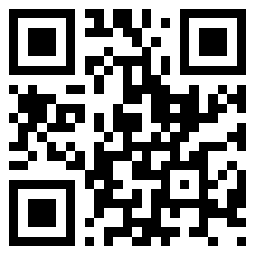集合啦动物森友会我的设计功能使用方式
在《集合啦!动物森友会》中最能凸显玩家个性的,就是图案设计系统了。这不仅是体现在服装上,许多景观岛的地板、墙壁等也都是使用了自定义的图案设计。
在上期介绍了手机APP狸端机入口站的使用方式后,我接着来分享一下"我的设计"功能的详细使用方式。
我的设计功能简介
1、在初期上岛之后,游戏中狸克送的手机自带"我的设计"功能。
2、解锁里数兑换商店后,在商店花800里数购买"我的设计专业版",即可开启"专业设计"功能。
3、我的设计专业版比起最初的功能,多了14种设计样式可选。除了坦克背心之外,玩家还可以选择设计短袖T恤、长袖衬衫、毛衣、连帽上衣、大衣、无袖连身裙、短袖连身裙、长袖洋装、圆形连身裙、蓬蓬褶皱连身裙、和服、带檐棒球帽、针织帽、带檐帽。

4、在购买我的设计专业版之后,任何设计都可以对单一颜色进行色调、鲜艳度以及亮度的修改。
5、专业设计仅适用于服装图案设计,普通设计可以设计画板、地板以及家具图案。

各项功能使用方式
1、在普通设计中,可以按下右摇杆切换画板、坦克背心以及脸部彩绘的设计预览。在专业设计中,可以按下右摇杆切换服装设计部位,正在设计的部分会在图标上以浅蓝色显示。
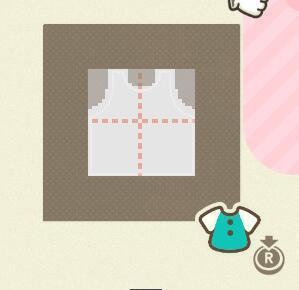
2、"更改多个颜色"功能可以对画盘上的所有颜色进行一并改动,"更改各个颜色"功能可以对画盘上的单一颜色进行详细变动。
3、切换单一颜色时,需要按L或者R键。同时按住L与R键,则是类似于PhotoShop的"吸管"功能,可以快速选取画板颜色。

4、"笔"工具可以按Y键改变像素点大小,分别是1*1、2*2、3*3。
5、"线条工具"功能需要按A键选取一个点,之后拖动右摇杆改变线的长度与倾斜角度。
6、"矩形工具"与"圆形工具"功能需要按A键选取一个点,之后拖动右摇杆改变形状的大小与变形。
7、"填充"功能和Windows画图一样,是填充画板上所有连在一块的单色区域。"全部填充"功能则是无视画板上的所有图形,将画板全部涂成单色。在空0白画板上用透明色填充的话,则可以达到生成透明画板的效果。
8、"圆形印章"、"星形印章"、"心形印章"功能和笔工具类似,按Y键可以改变印章大小。选择白色或者透明色时,还可以将其当成大面积橡皮擦来使用。

9、"全体切换"功能在按下后使用左摇杆或者方向键可以移动画板上整体图形的位置。
10、"镜像模式"功能会将画板分为黄框与蓝框两边,在任意一边作图都会在另一边显示出对称图案。
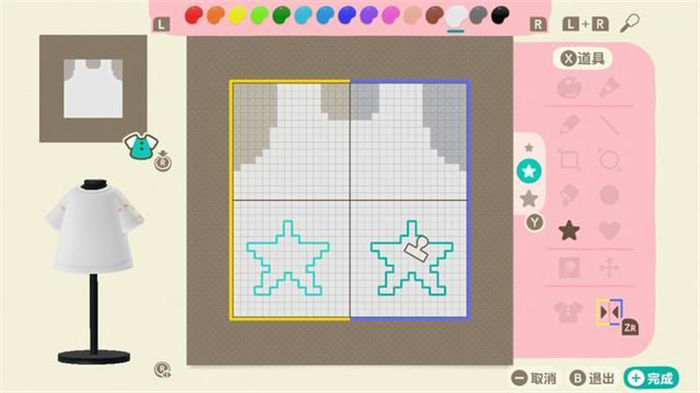
前作设计下载
利用我的设计功能,玩家可以将3DS游戏《来吧!动物森友会》、《动物森友会:快乐家园设计师》中自制的设计图案,通过扫描QR码的方式,转移到《集合啦!动物森友会》游戏中。
打开手机APP狸端机入口站选择"我的设计",点击"读取QR码",并在3DS上找到自定义设计的QR码,或者是直接找其他玩家分享的QR码。一套服装设计的QR码一般有4个,需要用手机按顺序挨个扫描。
扫描成功后手机上会显示图案设计名称与作者名字,点击保存。
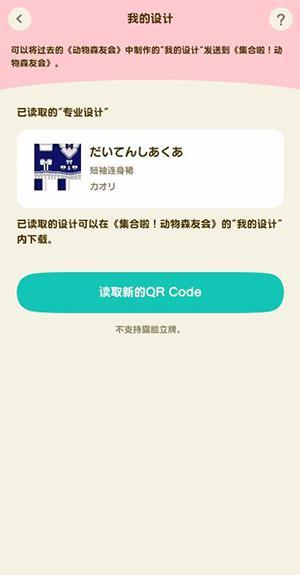
之后进入《集合啦!动物森友会》游戏,按ZL键打开游戏中手机的"我的设计"APP,按+键联网下载刚刚保存的QR码,最后在一个空白样纸处按A键保存设计即可。
本作设计分享
-分享方式
分享自己的设计需要玩家的岛上已经开设服装店,有关服装店如何开设,将在此后的攻略中介绍。
在服装店的右上角中找到"我的设计"展示柜,并连接网络进入。

选择发布后则可以对自己的原创设计(别人分享的无法进行二次分享)进行发布操作,发布后的个人设计可在"查看自己的作品"选项中查看。
-下载方式
根据其他人分享的设计发布截图,玩家可在展示柜上选择"用作品ID搜索"或"用作者ID搜索"。作品ID显示在设计发布图的右方,作者ID显示在设计发布图的左方。

选择保存设计后,在我的设计列表中选择一个空白样纸,按A键将其保存即可。
小贴士
1、发布或者下载"我的设计",都需要玩家已经订阅过Nintendo Switch Online服务。
2、"我的设计"无法使用触屏作画,需要用单个像素点进行作画。